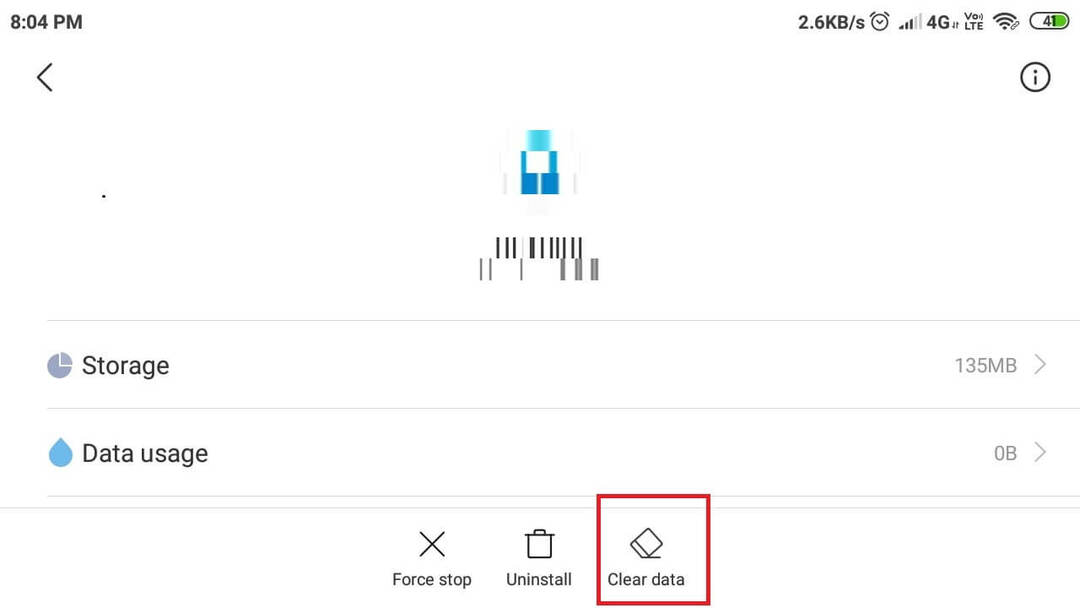Windows Hello je zajímavá bezpečnostní funkce, která byla představena v říjnové aktualizaci Windows 10 z roku 2018. Windows Hello vám pomůže přihlásit se do zařízení pomocí rozpoznávání obličeje a otisku prstu namísto stejného starého procesu přihlášení pomocí hesel.
Mnoho uživatelů však hlásí, že se jim zobrazila chybová zpráva: „Rozpoznávání tváře a otisku prstu není v tomto zařízení k dispozici„Kdykoli se pokusí přihlásit ke svým zařízením s Windows Hello. Ano, i když máte zařízení s povoleným Hello, stále se může zobrazit chyba. Jak tedy tento problém vyřešit? Uvidíme jak.
Řešení 1: Instalací Hello.inf
Krok 1: zmáčkni Klávesa Windows + E společně na klávesnici otevřete Průzkumník souborů. Nyní klikněte na Tento počítač zástupce vlevo a poklepejte na ikonu C Drive napravo.

Krok 2: Nyní přejděte na místo, krok za krokem, jak je uvedeno níže, a najděte HelloFace instalační složka:
C: \ Windows \ System32 \ WinBioPlugIns \ FaceDriver
Poklepejte na Okna
Poklepejte na Systém32
Poklepejte na WinBioPlugIns
Poklepejte na FaceDriver
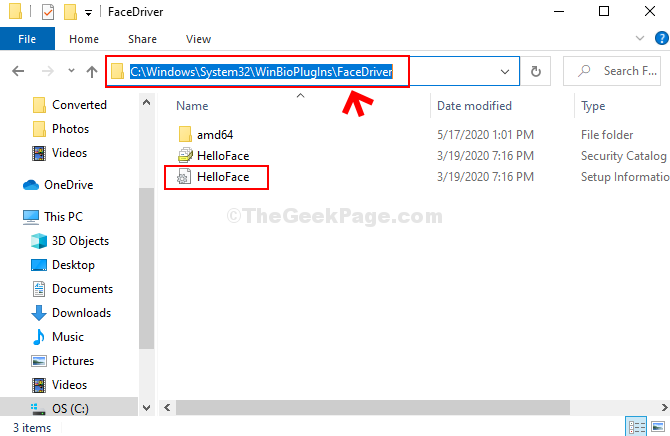
Krok 3: Dále klepněte pravým tlačítkem na HelloFace instalační soubor s Ozubené kolo ikona a klikněte na Vlastnosti.
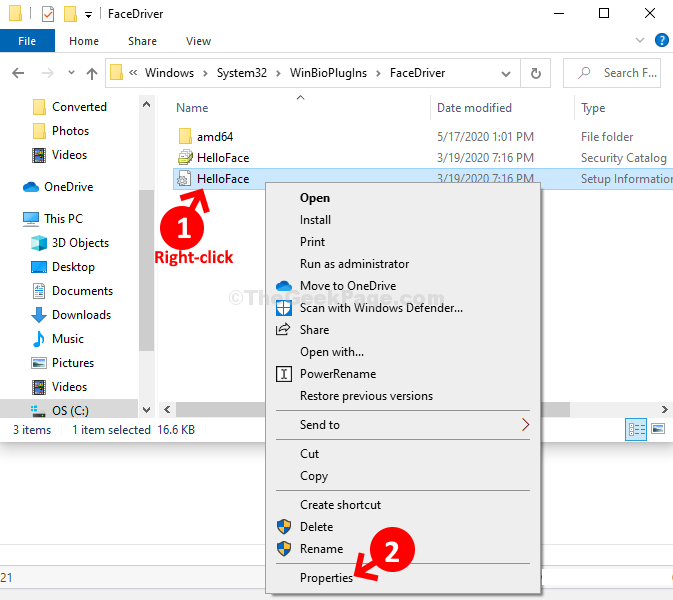
Krok 4: V Vlastnosti HelloFace okno pod Všeobecné karta, zkontrolujte Typ souboru sekce. Ujistěte se, že typ souboru je .inf.
Klepněte na OK k východu.
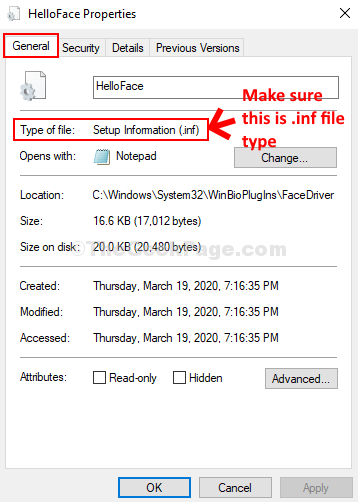
Krok 5: Nyní klepněte pravým tlačítkem myši na ikonu HelloFace znovu nastavte soubor a klikněte na Nainstalujte v místní nabídce.
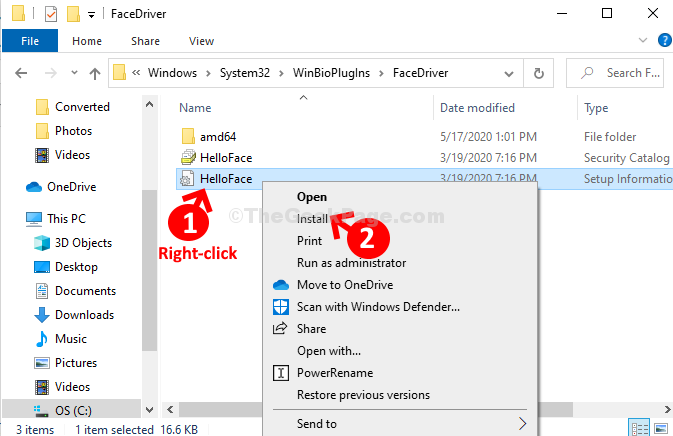
Klepněte na Ano na výzvu a nechte ji nainstalovat. Po dokončení můžete restartovat počítač a již se chyba nezobrazí.
Řešení 2: Pomocí editoru zásad skupiny
Pokud používáte počítač se systémem Windows 10 Pro, můžete to zkontrolovat v editoru místních zásad skupiny.
1. Vyhledávání gepedit.msc ve vyhledávacím poli Windows 10 a poté klikněte na výsledek hledání.
2. Nyní v levém menu přejděte do následujícího umístění v editoru zásad skupiny
Konfigurace počítače> Šablony pro správu> Součásti systému Windows> Biometrie
3. Nyní na pravé straně poklepejte na Povolit používání biometrických údajů
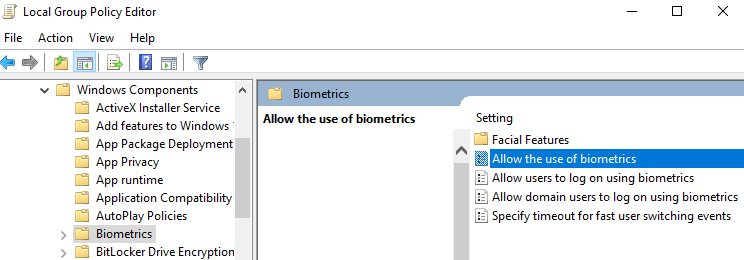
4. Nyní vyberte povoleno.
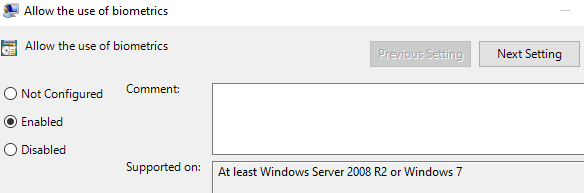
5. Zavřít editor.
Řešení 3: Přeinstalujte zařízení Windows Hello
Můžete se rozhodnout přeinstalovat ovladače systému Windows používané pro zařízení Windows Hello. Tyto ovladače jsou: -
- Skener otisků prstů
- Microsoft IR kamera vpředu
- Jakýkoli jiný ovladač související s webovou kamerou
- Surface Camera Windows Dobrý den
Nyní můžete tyto ovladače odinstalovat ve správci zařízení a poté restartovat počítač a nechat je znovu nainstalovat. Postupujte podle níže uvedených kroků
1. lis Klávesa Windows + R. společně otevřít běh.
2. Typ devmgmt.msc v něm a klikněte OK.
3. Nyní vyberte ovladače, klikněte pravým tlačítkem a vyberte odinstalovat zařízení.
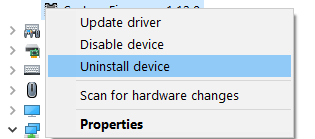
4. Nyní restartujte počítač.